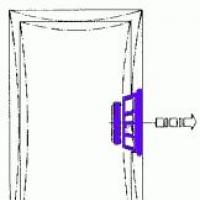Phoenix OS არის მოსახერხებელი Android თქვენი კომპიუტერისთვის ან ლეპტოპისთვის. Phoenix OS - მოსახერხებელი Android კომპიუტერისთვის ან ლეპტოპისთვის. ამოიღეთ Phoenix Browser Updater Mac OS X-დან
თუ თქვენი კომპიუტერი მოულოდნელად იწყებს უკიდურესად შენელებას და თქვენი სისტემის მუშაობა კლებულობს, შეამოწმეთ თქვენი აქტიური პროცესების სია. აქ შეგიძლიათ იპოვოთ არასასურველი სტუმარი, რომელსაც პოეტური სახელი phoenix exe ჰქვია. თუ აღმოაჩენთ ასეთ პროცესს, აუცილებლად მოიშორეთ იგი.
Გამოვლენა
პირველ რიგში, შევეცადოთ გაერკვნენ, თუ როგორი ფენიქსის ფრინველია ეს და როგორ ხვდება სისტემაში. მომხმარებლების თქმით, რომლებიც ადრე შეხვდნენ ამ პროგრამას, ფენიქსი გამოიყენება ბიტკოინების გენერირებისთვის. იმის გათვალისწინებით, რომ ეს პროცესი მოითხოვს უზარმაზარ რესურსებს, გასაკვირი არ არის, რომ სისტემა იწყებს საშინლად შენელებას.
phoenix.exe შედის სისტემაში სხვადასხვა უფასო პროგრამის დაყენებისას, რომელთა შორის შეიძლება იყოს, მაგალითად, K-Lite Codec Pack კოდეკების შეკრება.
თქვენ შეგიძლიათ იპოვოთ "ფენიქსი" მიმდინარე პროცესების სიაში, რომელიც ნაჩვენებია Windows Task Manager-ში. ამ აპლიკაციის შესრულებადი ფაილები ასევე შეგიძლიათ ნახოთ Windows დირექტორიაში Winshell საქაღალდეში. 
მოცილება
სამწუხაროდ, phoenix exe-ის ამოღება არც ისე ადვილია, როგორც ჩვეულებრივ ვირუსთან ურთიერთობა. თუმცა, ყველაფერი არც ისე ცუდია: თუ svchost exe-ის ამოღების მიზნით, ხანდახან მოგიწევთ მთელი სისტემის ხელახლა ინსტალაცია, მაშინ შეგიძლიათ სცადოთ "ფენიქსის" დამარცხება სტანდარტული Windows ინსტრუმენტებისა და მესამე მხარის კომუნალური საშუალებების გამოყენებით.
გაშვების შემოწმებას აზრი არ აქვს - როგორც წესი, იქ არაფერია. თქვენ უნდა მოძებნოთ მავნე პროგრამის ფაილები "Windows" ან "Program Files" დირექტორიაში.
როგორც gvapp ru-ს წაშლის შემთხვევაში, მოდით მივმართოთ იმ მომხმარებლების რჩევებს, რომლებმაც მოახერხეს კომპიუტერის "უკვდავი" ვირუსისგან გაწმენდა. რჩევები აღებულია სხვადასხვა ფორუმიდან და მათი ეფექტურობა დადასტურებულია რამდენიმე მომხმარებლის მიერ. რა თქმა უნდა, phoenix.exe-თან ურთიერთობა არ იქნება ისეთი მარტივი, როგორც trafff lab ru-ს ამოღება, მაგრამ ნებისმიერ მომხმარებელს, რომელსაც აქვს ძირითადი ცოდნა, შეუძლია ამის გაკეთება.
უპირველეს ყოვლისა, გამორთეთ პროცესი სამუშაო მენეჯერში. 
ჩვენ უკვე აღვნიშნეთ "Windows" დირექტორია ზემოთ - თუ მასში არის "Winshell" საქაღალდე, წაშალეთ იგი მთელი შინაარსით. "პროგრამის ფაილებში" ყურადღება მიაქციეთ "MSDS", "Windows NT", "Intel" საქაღალდეებს. ეს დირექტორიები ყველა თანდართულ ფაილთან ერთად უნდა მოიხსნას სისტემიდან. თუ არ გსურთ ფაილების ნაგავში გაგზავნა, წაშალეთ ისინი Unlocker უტილიტის გამოყენებით.
არსებობს ორი დიამეტრალურად საპირისპირო მოსაზრება Unlocker პროგრამის გამოყენებასთან დაკავშირებით. ზოგიერთი მომხმარებელი ამბობს, რომ ამ პროგრამის გამოყენებით მათ შეძლეს მავნე ფაილების ნაგავში გაგზავნა; სხვები ამტკიცებენ, რომ Unlocker-მა არაფერი უშველა. ნებისმიერ შემთხვევაში, ცდად ღირს.
ფაილების წაშლის შემდეგ გახსენით რეესტრის რედაქტორი და გადადით HKEY_CURRENT_USER\Software\Microsoft\Windows\CurrentVersion\Run გზაზე.  წაშალეთ ჩანაწერი "Intel.exe" გაშვების შესახებ. ამის შემდეგ გადატვირთეთ კომპიუტერი - სისტემამ სწორად უნდა დაიწყოს მუშაობა.
წაშალეთ ჩანაწერი "Intel.exe" გაშვების შესახებ. ამის შემდეგ გადატვირთეთ კომპიუტერი - სისტემამ სწორად უნდა დაიწყოს მუშაობა.
ამომხტარი ფანჯრები და გადამისამართებები, როგორიცაა Phoenix ბრაუზერის განახლებაჩვეულებრივ ხდება adware პარამეტრების გამო. თუ თქვენ წააწყდებით ამომხტარ ფანჯრებს ან რეკლამებს, რომლებიც განთავსებულია ამ საიტზე, მაშინ შესაძლოა ახლახან შექმენით უფასო პროგრამა და ამით ნება დართეთ რეკლამით მხარდაჭერილ აპლიკაციას შეაღწიოს თქვენს მოწყობილობაში. თუ მათ არ იციან სიმპტომები, ყველა მომხმარებელი არ დაასკვნის, რომ ეს ნამდვილად არის რეკლამის მხარდაჭერილი პროგრამა მათ სისტემებზე. რასაც adware გააკეთებს არის ის, რომ წარმოქმნის ინტრუზიულ pop-up რეკლამებს, მაგრამ რადგან ეს არ არის მავნე პროგრამა, არ უნდა იყოს პირდაპირი საფრთხე თქვენს კომპიუტერზე. თუმცა, ეს არ ნიშნავს, რომ adware არის უვნებელი, თქვენ გადამისამართდებით სახიფათო ვებსაიტზე და შეიძლება გამოიწვიოს მავნე პროგრამული უზრუნველყოფის ინფექცია. ჩვენ დაჟინებით გირჩევთ, შეწყვიტოთ Phoenix Browser Updater, სანამ ის მეტ ზიანს მიაყენებს.
| SpyHunter ანტი მავნე პროგრამა | Plumbytes Anti-Malware |
| MalwareBytes | |
როგორ მუშაობს adware
adware ჩვეულებრივ აინფიცირებს საკმაოდ ჩუმად, ახორციელებს უფასო პაკეტებს ამისათვის. თუ არ იცოდით, უფასო პროგრამების უმეტესობას არასასურველი ელემენტები აქვს მიმაგრებული. შეიძლება დაემატოს AD მხარდაჭერილი პროგრამები, გადამისამართება ვირუსები და სხვა შესაძლოა არასასურველი აპლიკაციები (PUPs). რაიმეს დაყენებისას თავი უნდა შეიკავოთ ნაგულისხმევი რეჟიმის არჩევისგან, რადგან ეს ოფციები შეიძლება არ გითხრათ დამატებითი შეთავაზებების შესახებ, რომლებიც საშუალებას გაძლევთ დააინსტალიროთ ისინი. იმის ნაცვლად, რომ აირჩიოთ პოპულარიზაცია ან მორგებული რეჟიმი. თქვენ გექნებათ შესაძლებლობა შეამოწმოთ და მონიშნოთ ყველა სპეციალური შეთავაზება ამ ვარიანტებში. გამოიყენეთ ეს პარამეტრები და არ მოგიწევთ ამ არასაჭირო ინსტალაციასთან გამკლავება.
ვინაიდან რეკლამები ყველგან გამოჩნდება, დაბინძურება საკმაოდ სწრაფად შეინიშნება. მიუხედავად იმისა, იყენებთ Internet Explorer-ს, Google Chrome-ს თუ Mozilla Firefox-ს, ისინი ყველა დაზარალდება. თქვენ შეძლებთ რეკლამების განადგურებას მხოლოდ Phoenix Browser Updater-ის დეინსტალაციის შემთხვევაში, ასე რომ თქვენ უნდა იმოქმედოთ მასზე რაც შეიძლება სწრაფად. რეკლამით მხარდაჭერილი პროგრამული უზრუნველყოფა წარმოგიდგენთ რეკლამას, რათა მიიღოთ შემოსავალი. თქვენ შეიძლება წააწყდეთ AD-ს მხარდაჭერილ პროგრამებს, რომლებიც მოგიწოდებთ შეიძინოთ რაიმე სახის პროგრამული უზრუნველყოფა, მაგრამ ეს არასოდეს უნდა გააკეთოთ აპლიკაციებისა და განახლებების ჩამოტვირთვაზე და არ არის უცნაური ამომხტარი ფანჯარა. თუ თქვენ გადაწყვეტთ რაიმეს შეძენას საეჭვო წყაროებიდან, როგორიცაა ამომხტარი ფანჯრები, შეიძლება დასრულდეს მავნე პროგრამა, ასე რომ გაითვალისწინეთ ეს. თქვენ ასევე ნახავთ, რომ თქვენი აპარატი ჩვეულებრივზე უფრო ნელა მუშაობს და თქვენი ბრაუზერი უფრო ხშირად იშლება. თქვენს კომპიუტერზე დაინსტალირებული AD მხარდაჭერილი აპლიკაციები მხოლოდ საფრთხეს გიქმნით, ამიტომ წაშალეთ Phoenix Browser Updater.
როგორ ამოიღოთ Phoenix Browser Updater
შეგიძლიათ წაშალოთ Phoenix Browser Updater ორი გზით, ხელით და ავტომატურად. თუ თქვენ გაქვთ ანტი-სპივერის პროგრამა, ჩვენ გთავაზობთ Phoenix Browser Updater-ის ავტომატურ შეწყვეტას. თქვენ ასევე შეგიძლიათ ხელით წაშალოთ Phoenix Browser Updater, მაგრამ ეს შეიძლება უფრო რთული იყოს, რადგან თქვენ მოგიწევთ ყველაფრის გაკეთება თავად, მათ შორის გახსნა, რომელიც მალავს რეკლამას.
| SpyHunter ანტი მავნე პროგრამა | Plumbytes Anti-Malware |
| MalwareBytes | |
შეიტყვეთ, როგორ ამოიღოთ Phoenix Browser Updater თქვენი კომპიუტერიდან
Phoenix ბრაუზერის განახლების სახელმძღვანელო
1. ნაბიჯი 1: ამოიღეთ Phoenix Browser Updater თქვენი კომპიუტერიდან
1.1. Windows 8 და 10
უფლება- დააწკაპუნეთ ეკრანის ქვედა მარცხენა კუთხეში. IN სწრაფი წვდომის მენიუ, დააჭირეთ ღილაკს მართვის პანელებიდა შემდეგ დააწკაპუნეთ წაშალე პროგრამა
1.2. Windows 7
Წადი Მართვის პანელიდა დააწკაპუნეთ წაშალე პროგრამაპროგრამული უზრუნველყოფის ამოსაღებად.
1.3. Windows XP
იპოვე Მართვის პანელიპარამეტრებში დააჭირეთ ღილაკს დაწყება. ჩართულია მართვის პანელებიდააჭირეთ ღილაკს პროგრამების დამატება ან წაშლა.
1.4. Mac OS x
აირჩიეთ აპლიკაციებიმენიუში და შემდეგ იპოვეთ Phoenix Browser Updater აპლიკაცია. გადაიტანეთ აპლიკაცია ურნაში ან დააწკაპუნეთ მასზე მარჯვენა ღილაკით და აირჩიეთ გადატანა ნაგავში. დააწკაპუნეთ მაუსის მარჯვენა ღილაკით ნაგვის ხატულაზე და აირჩიეთ Empty Trash.
2. ნაბიჯი 2: წაშალეთ Phoenix Browser Updater თქვენი ბრაუზერიდან
2.1. წაშალეთ აპლიკაცია Internet Explorer-დან

2.2. Internet Explorer-ის საწყისი გვერდის აღდგენა, თუ ის შეცვლილია აპლიკაციის მიერ

2.3. ბრაუზერის გადატვირთვა

2.4. გამოდით Google Chrome აპიდან

2.5. გადატვირთეთ Google Chrome-ის მთავარი გვერდი და საძიებო სისტემა

2.6. ბრაუზერის გადატვირთვა

2.7. წაშალეთ პროგრამები Mozilla Firefox-იდან

2.8. აღადგინეთ საწყისი გვერდი, თუ ის შეიცვალა

2.3. ბრაუზერის გადატვირთვა

2.10. წაშალეთ აპები Safari-დან (Mac OS x-ისთვის)

2.11. Safari-ის გადატვირთვა

2.12. წაშალეთ Phoenix Browser Updater Microsoft Edge-დან

საიტის უარყოფა
საიტი არანაირად არ არის დაკავშირებული, დაფინანსებული, საკუთრებაში ან ასოცირებული მავნე პროგრამის შემქმნელებთან ან დისტრიბუტორებთან, რომლებიც მითითებულია ამ სტატიაში. ჩვენ არ ვუჭერთ მხარს და არ ვუჭერთ მხარს რაიმე სახის მავნე პროგრამას. ჩვენი მიზანია მივაწოდოთ ინფორმაცია კომპიუტერის პოტენციური საფრთხეების შესახებ, რათა მომხმარებლებმა უსაფრთხოდ აღმოაჩინონ და აღმოფხვრას მავნე პროგრამა. ამის გაკეთება შეგიძლიათ მექანიკური მოცილების სახელმძღვანელოების მიყოლებით ან მავნე პროგრამების საწინააღმდეგო ხელსაწყოს გამოყენებით, რათა დაგეხმაროთ ამ პროცესში.
სტატია განკუთვნილია მხოლოდ საგანმანათლებლო მიზნებისთვის. ამ ვებგვერდის გამოყენებით თქვენ ეთანხმებით პასუხისმგებლობის უარყოფას. ჩვენ არ ვიძლევით გარანტიას, რომ ჩვენი წაშლის სახელმძღვანელოები შეძლებენ თქვენი კომპიუტერის მავნე პროგრამის პრობლემების გადაჭრას. იმის გამო, რომ მავნე პროგრამა მუდმივად იცვლება, ხელით მოცილება ყოველთვის არ მუშაობს.
ამომხტარი ფანჯრები და გადამისამართებები, როგორიცაა Phoenix ბრაუზერის განახლებაეს ჩვეულებრივ ხდება იმის გამო, რომ თქვენს კომპიუტერში დაინსტალირებულია რეკლამის მხარდაჭერილი პროგრამა. მიზეზი, რის გამოც თქვენ გაქვთ რეკლამის მხარდაჭერილი პროგრამული უზრუნველყოფა, სავარაუდოდ, არის ის, რომ თქვენ არ მიაქციეთ საკმარისი ყურადღება უფასო პროგრამების დაყენებისას. იმის გამო, რომ adware აკეთებს ამას ჩუმად და შეუძლია იმუშაოს ფონზე, ზოგიერთი მომხმარებელი ვერც კი ამჩნევს, რომ AD მხარდაჭერილი აპლიკაციები დაინსტალირებულია მათ ოპერაციულ სისტემებზე. სარეკლამო პროგრამა დაბომბავს თქვენს ეკრანს ინვაზიური ამომხტარი ფანჯრებით, რათა ხელი შეუშალოს, მაგრამ პირდაპირ საფრთხეს არ შეუქმნის თქვენს მოწყობილობას, რადგან ის არ არის საშიში კომპიუტერული ვირუსი. თუმცა, ეს არ ნიშნავს, რომ რეკლამით მხარდაჭერილი პროგრამული უზრუნველყოფა უვნებელია. ჩვენ დაჟინებით გირჩევთ, წაშალოთ Phoenix Browser Updater, სანამ ის უფრო სერიოზულ შედეგებს გამოიწვევს.

როგორ მუშაობს adware
უფასო პროგრამები, როგორც წესი, გამოიყენება AD მხარდაჭერილი აპლიკაციის განაწილებისთვის. თუ არ იცოდით, უფასო პროგრამული უზრუნველყოფის უმეტესობა არასასურველ ელემენტებთან ერთად მოდის. რეკლამით მხარდაჭერილი აპლიკაციები, ბრაუზერის გამტაცებლები და სხვა პოტენციურად არასაჭირო აპლიკაციები (PUP) არის მიმაგრებულთა შორის. პროგრამის დაინსტალირებისას ნაგულისხმევი პარამეტრების გამოყენებით, თქვენ არსებითად აძლევთ ამ ერთეულების მორგების ნებართვას. აირჩიეთ გაფართოებული (მორგებული) ვარიანტები, ვიდრე წაახალისოთ ისინი. თუ ნაგულისხმევის ნაცვლად აირჩევთ „მოწინავეს“, უფლებას მოგცემთ გააუქმოთ ყველაფერი, ასე რომ თქვენ მოგეთხოვებათ აირჩიოთ ისინი. ამ პარამეტრების გაკეთება არ არის რთული და შრომატევადი, ამიტომ ყოველთვის უნდა აირჩიოთ ისინი.
ვინაიდან რეკლამები ყველგან გამოჩნდება, ადვილი იქნება adware დაბინძურების შემჩნევა. არ აქვს მნიშვნელობა, უპირატესობას ანიჭებთ Internet Explorer-ს, Google Chrome-ს თუ Mozilla Firefox-ს, ყველა მათგანზე შეგიძლიათ იხილოთ ნიშნები. ბრაუზერების გადართვა არ დაგეხმარებათ რეკლამების თავიდან აცილებაში, თქვენ მოგიწევთ Phoenix Browser Updater-ის დეინსტალაცია, თუ გსურთ მათი შეჩერება. Adware არსებობს რეკლამების ჩვენებით შემოსავლის გამოსახატავად, რეკლამებით მხარდაჭერილი პროგრამები, ალბათ, გვთავაზობენ საეჭვო ჩამოტვირთვებს და თქვენ არასოდეს უნდა დაეთანხმოთ მათ, რომ მათ უნდა მიიღონ აპლიკაციები ან განახლებები მხოლოდ ლეგიტიმური საიტებიდან ამომხტარი ფანჯრები. თუ არ იცით, ამ ამომხტარ ფანჯრებს შეუძლიათ ჩამოტვირთოთ მავნე პროგრამა თქვენს კომპიუტერში, რათა თავიდან აიცილოთ ისინი. თქვენი დუნე კომპიუტერის და რეგულარული ბრაუზერის ავარიის მიზეზი ასევე შეიძლება იყოს adware. თქვენს ოპერაციულ სისტემაზე დაინსტალირებული adware მხოლოდ ძირს უთხრის მას, ამიტომ წაშალეთ Phoenix Browser Updater.
მიმდინარეობს Phoenix Browser Updater-ის დეინსტალაცია
შეგიძლიათ წაშალოთ Phoenix Browser Updater ორი გზით, ხელით და ავტომატურად. თუ თქვენ გაქვთ ან გსურთ შეიძინოთ ანტი-შშუშური პროგრამული უზრუნველყოფა, გირჩევთ, ავტომატური ამოიღოთ Phoenix Browser Updater. ასევე შესაძლებელია Phoenix Browser Updater-ის ხელით წაშლა, მაგრამ თქვენ უნდა იპოვოთ და წაშალოთ იგი და ყველა დაკავშირებული აპლიკაცია.
სწრაფი მენიუ
ნაბიჯი 1.ამოიღეთ Phoenix Browser Updater თქვენი სისტემიდან
ამოიღეთ Phoenix Browser Updater Windows 8-დან
დააწკაპუნეთ მარჯვენა ღილაკით Windows-ის ხატულაზე → პანელი → პროგრამები და ფუნქციები.

წაშალეთ Phoenix Browser Updater Windows 7-ში
დაწყება → მართვის პანელი → პროგრამები და ფუნქციები → პროგრამის დეინსტალაცია.

წაშალეთ Phoenix Browser Updater Windows XP-ზე
დაწყება → პარამეტრები → პანელი → პროგრამების დამატება ან წაშლა.

ამოიღეთ Phoenix Browser Updater Mac OS X-დან
დააწკაპუნეთ პროგრამის დაწყებაზე (ეკრანის ზედა მარცხენა კუთხეში) →. გარდა ამისა, შეგიძლიათ დააწკაპუნოთ Finder ხატულაზე Dock-ში და დააწკაპუნოთ აპლიკაციებზე, რომელიც მდებარეობს მარცხენა მხარეს. იპოვეთ გამტაცებელი და/ან ნებისმიერი სხვა საეჭვო პროგრამა. დააწკაპუნეთ მათზე მარჯვენა ღილაკით და აირჩიეთ ურნაში გადატანა. თქვენ ასევე შეგიძლიათ გადაიტანოთ პროგრამა ნაგავში (მდებარეობს Dock-ის ზედა მარჯვენა კუთხეში) და მას ექნება იგივე ეფექტი. შემდეგ დააწკაპუნეთ მაუსის მარჯვენა ღილაკით ნაგვის ხატულაზე და დააწკაპუნეთ "ნაგვის დაცლა".

ნაბიჯი 2.ამოიღეთ Phoenix Browser Updater თქვენი ბრაუზერებიდან
ამოიღეთ Phoenix Browser Updater Internet Explorer-იდან

აღადგინეთ საწყისი გვერდი Internet Explorer-ში:

Internet Explorer-ის გადატვირთვა

წაშალეთ Phoenix Browser Updater Google Chrome-იდან

Google Chrome-ის მთავარი გვერდის აღდგენა

ხელახლა დააინსტალირე Google Chrome

ამოიღეთ Phoenix Browser Updater Mozilla Firefox-იდან

Mozilla ბრაუზერის აღდგენა Firefox-ისთვის:

გადატვირთეთ Mozilla და Firefox

ამოიღეთ Phoenix Browser Updater Safari-დან (Mac OS x-ისთვის)

Safari-ის გადატვირთვა

საიტის უარყოფა
საიტი არ არის დაფინანსებული, კუთვნილი, შვილობილი ან დაკავშირებული მავნე პროგრამის შემქმნელებთან ან დისტრიბუტორებთან, რომლებიც მითითებულია ამ სტატიაში. სტატია არ უწყობს ხელს ან მხარს არ უჭერს რაიმე სახის მავნე პროგრამას. ჩვენი მიზანია მივაწოდოთ სასარგებლო ინფორმაცია, რომელიც დაეხმარება კომპიუტერის მომხმარებლებს აღმოაჩინონ და აღმოფხვრას არასასურველი მავნე პროგრამები მათი კომპიუტერებიდან. ეს შეიძლება გაკეთდეს ხელით სტატიაში წარმოდგენილი ინსტრუქციების დაცვით ან ავტომატურად შემოთავაზებული მავნე პროგრამების ინსტრუმენტების დანერგვით.
სტატია განკუთვნილია მხოლოდ საგანმანათლებლო მიზნებისთვის გამოსაყენებლად. თუ თქვენ მიჰყვებით სტატიაში მოცემულ ინსტრუქციებს, თქვენ თანახმა ხართ, რომ დაეთანხმოთ პასუხისმგებლობის უარყოფას. ჩვენ არ ვიძლევით გარანტიას, რომ artcile წარმოგიდგენთ გამოსავალს, რომელიც მთლიანად აღმოფხვრის მავნე საფრთხეებს. მავნე პროგრამა მუდმივად იცვლება, რის გამოც, ზოგიერთ შემთხვევაში, შეიძლება რთული იყოს კომპიუტერის სრულად გაწმენდა მხოლოდ ხელით მოხსნის ინსტრუქციის გამოყენებით.
Phoenix Ransomware (ასევე ცნობილი როგორც PhoenixRansomware) არის განვითარების საფრთხე, რომელიც, საბედნიეროდ კომპიუტერის მომხმარებლებისთვის, სხვა არაფერია, თუ არა HiddenTear-ზე დაფუძნებული სხვა ვარიანტი, რომლის გაშიფვრა ადვილი იქნება, მაშინაც კი, თუ ის ახერხებს კომპიუტერებზე ნაპოვნი ზოგიერთი ფაილის დაბლოკვას. აინფიცირებს. თუმცა, ეს არ შეიძლება მოხდეს Phoenix Ransomware-თან (ასევე ცნობილია როგორც PhoenixRansomware) მის ამჟამინდელ მდგომარეობაში, რადგან საფრთხეს შეუძლია მხოლოდ დაშიფროს ფაილები, რომლებიც შენახულია მომხმარებლის დესკტოპზე სახელად „მნიშვნელოვანი“ საქაღალდეში. იმის შანსი, რომ ვინმეს ჰქონდეს ეს საქაღალდე დესკტოპზე და შემდეგ დაინფიცირდეს Phoenix Ransomware, საკმაოდ დაბალია, ასე რომ, თამამად შეიძლება ითქვას, რომ Phoenix Ransomware არ წარმოადგენს საფრთხეს მის ამჟამინდელ მდგომარეობაში.
Phoenix Ransomware ამატებს '. R.i.P-ის ფაილის გაფართოება ის შიფრავს და მისი ამჟამინდელი სახით ნაგულისხმევი ფაილის გაფართოების მიზნები შედის ღია კოდის HiddenTear გამოსასყიდის პროექტში. თუმცა, როგორც უკვე აღვნიშნეთ, მხოლოდ მნიშვნელოვანი საქაღალდეში არსებული ფაილებია დაშიფრული და კომპიუტერის სხვა ფაილების გარეშე, მსხვერპლი უნდა განიცადოს თავდასხმა. დაშიფვრის შეზღუდული შესაძლებლობების მიუხედავად, Phoenix Ransomware მაინც ტოვებს გამოსასყიდის ჩანაწერს, რომელსაც დაზარალებულები იპოვიან თავიანთ სამუშაო მაგიდაზე ტექსტურ ფაილში „მნიშვნელოვანი!“. txt.’ გამოსასყიდის შენიშვნა გამოსასყიდისთვის ითხოვს 0.2 ბიტკოინს და ასევე ნათქვამია, რომ გადახდები უნდა გაიგზავნოს ბიტკოინის საფულის მისამართზე. გამოსასყიდის შეტყობინება ასევე სთხოვს მსხვერპლს გამოაგზავნოს ელ.წერილი " [ელფოსტა დაცულია]” როდესაც მათ გადაიხადეს და სურთ მიიღონ გაშიფვრის ხელსაწყოები.
თქვენი ფაილები შეიძლება გაიზარდოს როგორც ფენიქსი ფერფლიდან უფასოდ
ისევე როგორც სხვა ვარიანტები, HiddenTear Cyber Ransomware და EDA2 Phoenix Ransomware დაშიფვრა ასევე შეიძლება გაუქმდეს უფასოდ. HiddenTear-ის მიერ გამოყენებული დაშიფვრის პროცედურის ხარვეზებმა საშუალება მისცა მავნე პროგრამის მკვლევარებს შეექმნათ სანდო გაშიფვრის საშუალებები, რომლებიც დაეხმარებიან მომხმარებლებს, ვისი ფაილები მძევლად აიყვანეს HiddenTear-ზე დაფუძნებული ან EDA2-ზე დაფუძნებული გამოსასყიდის მიერ. გაითვალისწინეთ, რომ ფაილის აღდგენის ყველა დავალება უნდა შესრულდეს მხოლოდ მას შემდეგ, რაც დარწმუნდებით, რომ Phoenix Ransomware მთლიანად ამოღებულია თქვენი კომპიუტერიდან. ამის გაკეთების ყველაზე ეფექტური გზაა ანტი-მავნე სკანერის გაშვება, რადგან მას უნდა შეეძლოს Phoenix Ransomware-ის ყველა ფაილის, რეესტრის ჩანაწერების და სხვა კომპონენტების იდენტიფიცირება და წაშლა.
გამოიყენეთ SpyHunter მავნე პროგრამის მოცილების ინსტრუმენტი მხოლოდ გამოვლენის მიზნით. და .
Phoenix Ransomware-ის მოცილების ინსტრუქციის სახელმძღვანელო.
Phoenix Ransomware დაკავშირებული აპლიკაციების წაშლა
წაშალეთ Windows 7-დან და Windows Vista-დან
- დააჭირეთ დაწყება ღილაკს და აირჩიეთ Control Panel.
- აირჩიეთ დეინსტალაციის პროგრამა და ამოიღეთ Phoenix Ransomware.
წაშლა Windows XP-დან
- გახსენით Start მენიუ და Control Panel.
- აირჩიეთ პროგრამების დამატება ან წაშლა და ამოიღეთ Phoenix Ransomware.
წაშალეთ Windows 8-დან
- დააჭირეთ Windows + R ერთდროულად და ჩაწერეთ Control Panel.
- დააჭირეთ Enter და გადადით პროგრამის წაშლა.
- იპოვეთ არასასურველი პროგრამები და ამოიღეთ Phoenix Ransomware.
Phoenix Ransomware ბრაუზერების წაშლა
ამოიღეთ Phoenix Ransomware Internet Explorer-იდან

ამოიღეთ Phoenix Ransomware Mozilla Firefox-დან

წაშალეთ Phoenix Ransomware Google Chrome-იდან

Phoenix ბრაუზერის განახლებათავის მხრივ ხდება თქვენს კომპიუტერში რეკლამირების პროგრამის გამო. თუ უფასო პროგრამული უზრუნველყოფის დაყენებისას დიდი ყურადღება არ დაეთმოთ, ადვილად შეგეძლოთ დასრულდეთ adware. ისწავლეთ როგორ დააინსტალიროთ ავტომატურად და შეიძლება იმუშაოს ფონზე, ზოგიერთმა მომხმარებელმა შეიძლება ვერც კი შეამჩნიოს ინფექცია. ჩვენ ველით, რომ რეკლამის მხარდაჭერილი პროგრამა მოგაწვდით რაც შეიძლება მეტ რეკლამას, მაგრამ არ ინერვიულოთ, რომ ეს პირდაპირ საფრთხეს შეუქმნის თქვენს მოწყობილობას. თუმცა, ეს არ ნიშნავს, რომ AD მხარდაჭერილმა პროგრამებმა საერთოდ არ შეიძლება ზიანი მიაყენოს თქვენს მავნე ვებსაიტზე გადამისამართებას, შეიძლება გამოიწვიოს მავნე პროგრამა. თქვენ უნდა გამორიცხოთ Phoenix Browser Updater, რადგან adware არანაირად არ დაგეხმარებათ.
SpyHunter4 ანტი მავნე პროგრამა Plumbytes Anti-Malware
როგორ მოქმედებს რეკლამით მხარდაჭერილი პროგრამა ჩემს კომპიუტერზე?
Adware შეიძლება შემოიჭრას თქვენი ნებართვის გარეშე, ამისთვის sheaf პროგრამების განხორციელებით. ყველამ უნდა იცოდეს, რომ ზოგიერთი უფასო აპლიკაცია შეიძლება არ იყოს ავტორიზებული მათთან ერთად ინსტალაციისთვის. ეს ელემენტები მოიცავს adware, გადამისამართების ვირუსებს და სხვა ალბათ არასაჭირო აპლიკაციებს (PUPs). პროგრამის ინსტალაციისას ნაგულისხმევი პარამეტრების გამოყენებით, თქვენ ფუნდამენტურად არ აძლევთ ამ ელემენტებს ინსტალაციის უფლებას. გაფართოებული (მორგებული) რეჟიმის არჩევა უკეთესი იქნება. თუ ნაგულისხმევის ნაცვლად აირჩევთ „გაფართოებულს“, უფლებას მოგცემთ გააუქმოთ მონიშვნა ყველა, ასე რომ თქვენ მოგეთხოვებათ აირჩიოთ ისინი. თქვენ არასოდეს იცით, რა შეიძლება იყოს დაკავშირებული Windows-თან, ამიტომ ყოველთვის აირჩიე ეს პარამეტრები.
თქვენ შეძლებთ გაიგოთ, როდის არის დაყენებული adware რეკლამების გაზრდილი რაოდენობის გამო. მას შეუძლია დაუკავშირდეს ყველაზე პოპულარულ ბრაუზერებს, მათ შორის Internet Explorer, Google Chrome და Mozilla Firefox. ბრაუზერების გადართვა არ დაგეხმარებათ თავიდან აიცილოთ რეკლამები, თქვენ უნდა გააუქმოთ Phoenix Browser Updater, თუ გსურთ მათი განადგურება. იმის გამო, რომ რეკლამა არის ის, თუ როგორ მოაქვს რეკლამით მხარდაჭერილი პროგრამული უზრუნველყოფა, ველით, რომ ნახოთ ბევრი მათგანი რომ მათ უნდა შეიძინონ პროგრამა ან განახლებები მხოლოდ სანდო პორტალებიდან და არა უცნაური ამომხტარი ფანჯარა. თუ გაინტერესებთ რატომ, რეკლამის მიერ შექმნილი რეკლამებიდან მიღებულმა ფაილებმა შეიძლება გამოიწვიოს მავნე პროგრამული უზრუნველყოფის ინფექცია. როდესაც თქვენ დააინსტალირებთ adware, თქვენი კომპიუტერი დაიწყებს მუშაობას ბევრად ნელა და თქვენი ბრაუზერი არ იტვირთება უფრო ხშირად. Adware-ს არ აქვს დარჩენის უფლება, ამიტომ გირჩევთ, რაც შეიძლება სწრაფად ამოიღოთ Phoenix Browser Updater.
Phoenix Browser Updater-ის დეინსტალაცია
თუ გადაწყვეტთ Phoenix Browser Updater-ის გაუქმებას, ამის გაკეთების ორი გზა გაქვთ, ხელით ან ავტომატურად. ჩვენ გირჩევთ, შეიძინოთ ანტი-სპივერის პროგრამა Phoenix Browser Updater-ის შეწყვეტისთვის, რადგან ეს ყველაზე მარტივი გზა იქნება. თქვენ ასევე შეგიძლიათ ხელით გააუქმოთ Phoenix Browser Updater, მაგრამ ეს შეიძლება უფრო რთული იყოს, რადგან მოგიწევთ გაარკვიოთ სად იმალება adware.
SpyHunter4 ანტი მავნე პროგრამა
Plumbytes Anti-Malware
შეიტყვეთ, როგორ ამოიღოთ Phoenix Browser Updater თქვენი კომპიუტერიდან
ნაბიჯი 1: წაშალეთ Phoenix Browser Updater Windows-იდან
ა) Windows 7/XP

ბ) ვინდოუს 8

გ) Windows 10

დ) Mac OS x

ნაბიჯი 2: წაშალეთ Phoenix Browser Updater ბრაუზერებიდან
ა) ამოიღეთ Phoenix Browser Updater Microsoft Edge-დან
Microsoft Edge-ის გადატვირთვა (მეთოდი 1)

(მეთოდი 2)
სანამ ამ მეთოდით გააგრძელებთ, შექმენით თქვენი მონაცემების სარეზერვო ასლი.
ბ) ამოიღეთ Phoenix Browser Updater Internet Explorer-იდან

გ) აღადგინეთ თქვენი გვერდი Internet Explorer-ში

დ) გადატვირთეთ Internet Explorer

ე) ამოიღეთ Phoenix Browser Updater Google Chrome-იდან

ვ) აღადგინეთ თქვენი გვერდი Google Chrome-ში

ზ) გადატვირთეთ Google Chrome

) ამოიღეთ Phoenix Browser Updater Mozilla Firefox-დან

) აღადგინეთ თქვენი გვერდი Mozilla Firefox-ზე

) გადატვირთეთ Mozilla Firefox

) ამოიღეთ Phoenix Browser Updater Safari-დან (Mac)

) Safari-ის გადატვირთვა
თუ იყენებთ Yosemite, El Capitan ან Sierra ვერსიებს, Safari ერთი დაწკაპუნებით გადატვირთვის ვარიანტი არ არის ხელმისაწვდომი. ამ გზით თქვენ მოგიწევთ ისტორიის გასუფთავება და ქეშის გასუფთავება ცალკეულ ნაბიჯებში. თუ რაიმე მიზეზით არ შეგიძლიათ წაშალოთ გაფართოებები ან გადატვირთოთ თქვენი ბრაუზერები, შეიძლება კარგი იდეა იყოს ანტი-სპივერის პროგრამული უზრუნველყოფის შეძენა და პრობლემის მოგვარება.
თუ რაიმე მიზეზით არ შეგიძლიათ წაშალოთ გაფართოებები ან გადატვირთოთ თქვენი ბრაუზერები, შეიძლება კარგი იდეა იყოს ანტი-სპივერის პროგრამული უზრუნველყოფის შეძენა და პრობლემის მოგვარება.